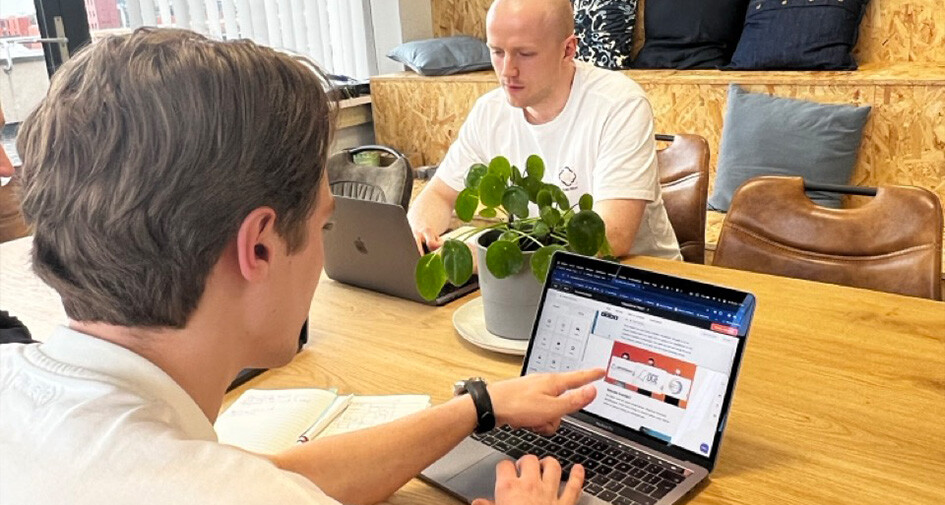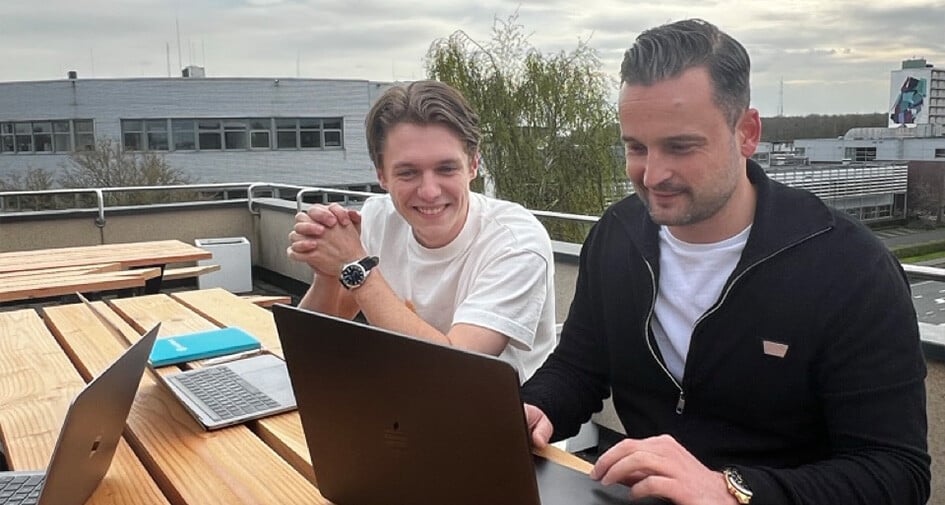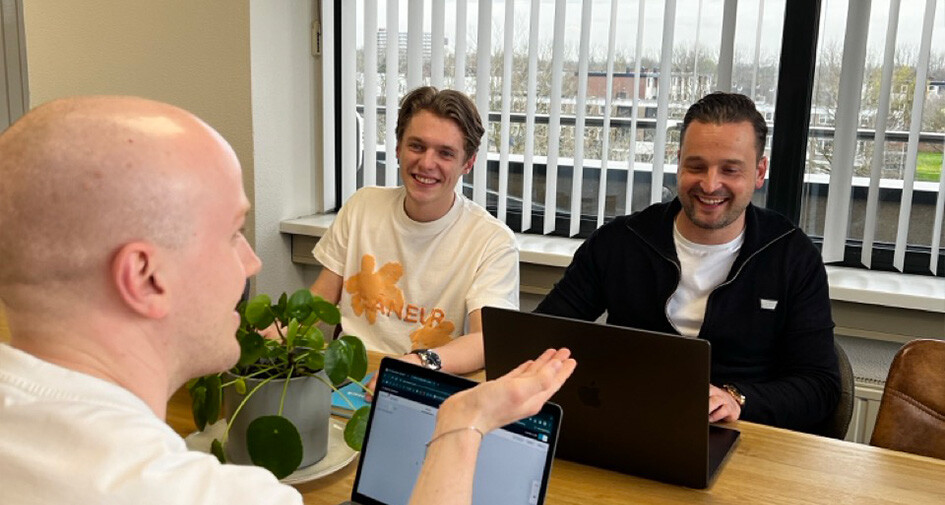Nieuwe product updates van HubSpot
HubSpot in maart: deze nieuwe tools maken je werk makkelijker.
Benieuwd welke updates jouw dagelijkse werk sneller en efficiënter maken? Je leest het hier!
Updates in deze blog:
-
Stel de statusactie voor marketingcontactpersonen in die beschikbaar is voor alle workflowtypes
- Bounce gedetecteerd (bezorgbaarheid van e-mail)
- Campagne-UTM-waarden bewerken of verwijderen
- Verbeteringen in workflowdatumvertraging
- Bekijk ongepubliceerde aangepaste workflowacties in testaccounts voor ontwikkelaars
- Gemakkelijker en sneller lijsten maken
- Sales Hub in Outlook Calendar (bèta)
- Meetingassistent in de Sales Workspace
- Oproepen, e-mails en meetings toevoegen aan campagnes
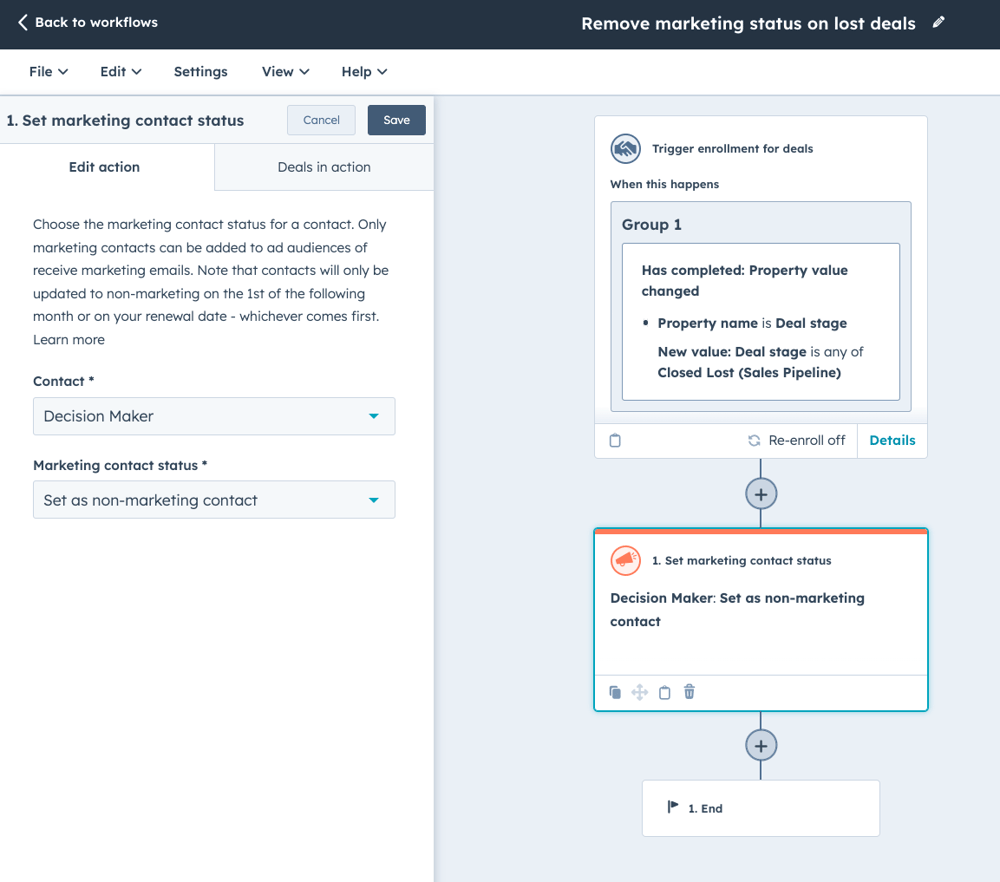
Wat is het?
De workflowactie Status van persoon als marketing instellen is nu beschikbaar in meer typen workflows, in plaats van alleen in workflows op basis van contactpersonen.
Waarom is dit belangrijk?
Tot nu toe was de actie Status van persoon als marketing instellen alleen beschikbaar in contactpersonenworkflows. Dit komt omdat de actie alleen van toepassing is op contactpersonen, omdat zij het enige type record zijn met een marketingstatus. Dit betekende ook dat de actie alleen kon worden gebruikt met triggers die beschikbaar zijn in contactpersonenworkflows, wat niet geschikt is voor elke toepassing. Met de update die er nu is, kun je de gekoppelde contactpersonen van andere typen objecten als marketing of niet marketing instellen, vanuit andere typen workflows.
Vanuit een dealworkflow kun je bijvoorbeeld automatisering triggeren wanneer een deal verloren is gegaan en de actie Status van persoon als marketing instellen gebruiken om de "Besluitmaker"-contactpersoon die gekoppeld is aan die deal niet langer marketing te laten zijn, zodat je automatisch de kosten verlaagt voor contactpersonen met wie je geen interactie meer hebt.
Hoe werkt het?
Omdat deze drie acties alleen tegen contactpersonen kunnen worden uitgevoerd, moet je bij gebruik in workflows van andere typen definiëren op welke contactpersoon de actie betrekking moet hebben.
Volg deze stappen om het bovenstaande voorbeeld in te stellen:
- Navigeer in je HubSpot-account naar Automatiseringen > Workflows
- Klik om een nieuwe workflow vanaf nul te maken
- Kies een deal-gebaseerde workflow en stel een trigger in
- Klik om de actie Status van persoon als marketing instellen toe te voegen
- Je ziet nu een nieuw veld op de actie met het label "Contactpersoon", waar een specifiek type contactpersoon moet worden geselecteerd
- Om te kiezen bij welke contactpersoon je de marketingstatus wilt wijzigen, klik je op de link "Beschikbare gegevens bewerken" die wordt weergegeven in het uitklapveld
- Volg de stappen voor het toevoegen van een nieuwe gegevensbron voor het recordtype Contactpersoon; je kunt koppelingslabels of andere filters gebruiken om te kiezen welke gekoppelde contactpersoon de actie moet bijwerken.
Wanneer deze acties worden gebruikt in andere workflows dan workflows van contactpersonen, kunnen ze momenteel maar tegen één contactpersoon tegelijk worden uitgevoerd.
Wie krijgt het?
Professional klantenplatform, Enterprise klantenplatform, Marketing Pro, Marketing Enterprise
Wat is het?
Als gebruiker van Breeze Intelligence zie je een nieuw kenmerk op de contactpersoon met de naam "Mislukte bezorging van verrijkte e-mail gedetecteerd", waarmee je e-mailadressen kunt identificeren die mogelijk niet langer bezorgbaar zijn.
Waarom is dit belangrijk?
Hiermee word je geholpen bij het identificeren van contactpersonen met e-mailadressen die mogelijk niet langer bezorgbaar zijn, zodat je marketingcontacten kunt besparen en het aantal bounces kunt verminderen.
Als je Breeze Intelligence nu gebruikt om een contactpersoon te verrijken, zie je ook of er bounces zijn gedetecteerd voor dat e-mailadres. Je kunt deze informatie gebruiken om een contactpersoon in quarantaine te plaatsen, uit te sluiten van toekomstige communicatie of wat het beste bij je e-mailstrategie past.
Hoe werkt het?
Wanneer je een contactpersoon verrijkt, zal Breeze Intelligence je vertellen of er een bounce is gedetecteerd voor dat e-mailadres. De eigenschap "Mislukte bezorging van verrijkte e-mail gedetecteerd" heeft de waarde "true" als HubSpot bounces heeft gedetecteerd en is leeg als er geen bounces zijn gedetecteerd.
Wie krijgt het?
Breeze Intelligence Credits Small, Breeze Intelligence Credits Medium, Breeze Intelligence Credits Large
Wat is het?
Je kunt nu Campagne-UTM-waarden bewerken of verwijderen, waardoor je meer controle hebt en nauwkeuriger kunt rapporteren.

Waarom is dit belangrijk?
Deze nieuwe functie zorgt voor nauwkeurig en up-to-date campagne-UTM traceren, waardoor je makkelijker en sneller beslissingen op basis van gegevens kunt nemen.
Door je volledige controle over je UTM's te geven, helpt deze functie om schone en betrouwbare tracering te behouden, waardoor uiteindelijk de campagneprestaties en de ROI verbeteren.
Hoe werkt het?
Je Campagne-UTM-waarde(n) bewerken
- Navigeer naar Campagnes
- Maak een nieuwe campagne of selecteer een bestaande
- Zoek in het paneel Details aan de linkerkant de eigenschap Campagne-UTM en klik op het potloodpictogram om te bewerken.
- Pas de Campagne-UTM-waarde aan en klik op Opslaan onderaan het scherm.
Je Campagne-UTM-waarde(n) verwijderen
- Navigeer naar Campagnes
- Maak een nieuwe campagne of selecteer een bestaande
- Zoek in het paneel Details aan de linkerkant de eigenschap Campagne-UTM en klik op Details.
- Ga in het paneel Campagne-UTM met de muis over de UTM-waarde die je wilt verwijderen. Klik op Verwijderen en bevestig de actie.
Belangrijk:
- Alleen secundaire Campagne-UTM-waarden kunnen worden verwijderd. Om de standaard Campagne-UTM-waarde te verwijderen, werk je deze eerst bij met een nieuwe waarde en verwijder je vervolgens de vorige.
- Het verwijderen van een Campagne-UTM-waarde is permanent en zal deze verwijderen uit je account. Verkeer dat gekoppeld is aan die UTM-waarde wordt niet langer getraceerd.
Wie krijgt het?
De Campagnes-tool is beschikbaar voor Marketing Hub Professional- en Enterprise-gebruikers.
Wat is het?
Datum-eigenschap en Kalenderdatum-vertragingen in workflows zijn bijgewerkt met meer tijdsopties.
Als je deze vertragingen in een workflow gebruikt, kun je nu:
- De tijdzone van de ingeschreven contactpersoon gebruiken (alleen workflows van contactpersonen)
- Zowel de datum als de tijd van een datumtijd-eigenschap gebruiken.
Waarom is dit belangrijk?
In workflow Datum-eigenschap en Kalenderdatum-vertragingen was timing altijd gebaseerd op de tijdzone van je portal. Hierdoor kon je niet zo effectief mogelijk communiceren met leads en klanten, vooral niet als je bedrijf multinationaal is.
Nu kun je de standaard tijdzone van de portal of de tijdzone van een contactpersoon gebruiken om de timing van een workflowvertraging te stimuleren.
Je wilt je klant die aan de andere kant van de wereld woont bijvoorbeeld niet om 21.00 uur 's avonds "Gelukkige verjaardag!" wensen.
In plaats daarvan kun je nu gebruik maken van de contactpersoon tijdzone optie om ervoor te zorgen dat de gelukwensen gebeuren op een tijdstip dat logisch is voor hen, waardoor de impact van dit persoonlijke tintje wordt vergroot.
Vertragingen in de datum-eigenschap zijn een geweldige manier om een proces aan te passen aan elke unieke situatie. Maak bijvoorbeeld een taak aan voor je vernieuwingsmanager als de vernieuwingsdatum van een deal over 30 dagen is.
Maar tot nu toe was de timing beperkt tot relatieve dagen, waardoor ze niet effectief waren voor tijdgevoelige taken, zoals herinneringen voor een afspraak. Met de update van vandaag kun je, wanneer je een datetime eigenschap selecteert in de Datum-eigenschap vertraging, ervoor kiezen om de tijd van de eigenschap zelf te gebruiken. Je kunt bijvoorbeeld uitstellen tot 1 uur voor de "Volgende afspraak" van een klant en hem dan een tijdige en effectieve sms-herinnering sturen.
Hoe werkt het?
Kies in workflows de optie Vertraging in het actiepaneel. Kies ervoor om de vertraging te baseren op een kalenderdatum of een eigenschap van een datum. Je ziet nu een optie om de tijdzone van de contactpersoon te kiezen voor de Tijd van de dag. Opmerking: De optie Tijdzone is beperkt tot vertragingen in contactpersoonsworkflows.
Als je een datum-eigenschap kiest, kun je nu kiezen om de Tijd van de dag van de datum-eigenschap te gebruiken. Als je deze optie kiest, kun je vervolgens instellen hoeveel uren of minuten voor of na de datum en tijd de workflow moet wachten voordat hij naar de volgende stap gaat.
Wie krijgt het?
Marketing Pro, Marketing Enterprise, Ops Pro, Ops Enterprise, Sales Pro, Sales Enterprise, Service Pro, Service Enterprise
Wat is het?
Ontwikkelaars kunnen nu ongepubliceerde aangepaste workflowacties bekijken en testen in hun testaccounts als de app eigendom is van hun gekoppelde app-account voor ontwikkelaars. Testaccounts verwijzen nu naar de bovenliggende account bij het controleren op applicaties die eigendom zijn.
Waarom is dit belangrijk?
Veel externe ontwikkelaars en app-partners hebben moeite gehad met het testen van aangepaste workflowacties voordat ze werden gepubliceerd. Voorheen waren ongepubliceerde aangepaste acties niet zichtbaar in de testaccounts. Deze beperking leidde tot aanzienlijke wrijving in het ontwikkelingsproces en dwong ontwikkelaars om:
- Live, onvolledige of experimentele acties te publiceren alleen maar om ze te testen
- Onnodige workarounds te creëren, zoals het opzetten van een aparte test-app en testaccount alleen om te testen en vervolgens de echte actie opnieuw te moeten bouwen in hun hoofdaccounts.
- Om te gaan met vertragingen en inefficiënties bij het herhalen van hun acties
Met deze update kunnen ontwikkelaars nu ongepubliceerde aangepaste acties testen. Doordat er geen workaround-oplossingen meer nodig zijn, zorgt deze verandering voor snellere herhalingen, betere debugging en een meer naadloze ontwikkelervaring in testaccounts voordat acties worden uitgerold naar productie.
Hoe werkt het?
Als een account dat wordt gebruikt voor testen is gekoppeld aan een app-account voor ontwikkelaars, zullen ongepubliceerde aangepaste acties die zijn gemaakt in het app-account voor ontwikkelaars zichtbaar zijn in de workflow-editor van het testaccount.
Wie krijgt het?
Alle producten en niveaus
Wat is het?
Er worden nieuwe updates en functies geïntroduceerd, waarmee je gemakkelijker en sneller lijsten kunt maken.
Waarom is dit belangrijk?
Tegenwoordig moet je bij het samenstellen van je lijsten te veel beslissingen vooraf nemen. In werkelijkheid zijn het geven van een naam aan je lijst, het kiezen van aangepaste eigenschappen en het beslissen of de lijst actief of dynamisch moet zijn keuzes die je moet maken nadat je je ideale segment hebt bepaald.
Hoe werkt het?
1. De nieuwe pagina 'Lijsten maken' stroomlijnt je proces. Er wordt niet meer gevraagd naar naam, beschrijving, type verwerking of aangepaste eigenschappen. In plaats daarvan kun je snel het juiste object selecteren en zelfs AI gebruiken voor elk standaardobject om je te helpen de juiste criteria op te halen.

2. Als je een actieve gebruiker van lijsten bent, kun je nu op 'Snel aanmaken' klikken om aan de slag te gaan zonder telkens het bovenstaande proces te hoeven doorlopen:

3. Welke route je ook neemt, je komt snel terecht op de pagina voor het maken van lijsten, waar je:
- De naam van je lijst kunt wijzigen in een standaardnaam
- Snel het object kunt wijzigen als je wilt segmenteren op een andere gegevensbron
- AI kunt gebruiken om je te helpen het juiste filter te vinden

4. Als je op 'Lijst afwerken' klikt, kun je nu:
- Het type verwerking kiezen
- Een beschrijving en eventuele aangepaste eigenschappen toevoegen die je helpen bij het organiseren van je lijsten.
- Uitsluitingen instellen voor lijsten of contactpersonen die je geen deel wilt laten uitmaken van dit segment
- Weergave/bewerking-machtigingen voor deze specifieke lijst instellen (alleen Enterprise bèta)



Wie krijgt het?
Alle hubs en niveaus
Wat is het?
De HubSpot Sales add-ins in Outlook werken nu ook in Outlook Calendar. Wanneer je een gebeurtenis opent die is gesynchroniseerd met HubSpot, kun je de HubSpot Sales add-in openen en de mogelijkheid ophalen om je aan te melden, nieuwe contactpersonen toe te voegen aan HubSpot en direct toegang te krijgen tot de meetingassistent.
Waarom is dit belangrijk?
Stroomlijnt de workflow van meetings door de vergadermogelijkheden van HubSpot rechtstreeks in de Outlook Calendar van gebruikers te plaatsen. Verkopers kunnen zich blijven focussen op hun meetings in plaats van tussen applicaties te moeten schakelen om toegang te krijgen tot belangrijke meeting functies.
- Directe toegang tot functies van de meetingassistent binnen Outlook Calendar (Sales Pro+ gebruikers)
- Snel de resultaten van meetings loggen op de plek waar je je agenda beheert
- Onmiddellijke synchronisatie van alle updates naar HubSpot
- Eenvoudige inschakeling via bestaande HubSpot Sales Outlook add-in
Hoe werkt het?
Hiervoor moet je je agenda verbinden met HubSpot. Voor Outlook 365-gebruikers, ga naar Outlook Calendar en open een gebeurtenis die al is gesynchroniseerd met HubSpot.
Ga in de gebeurtenis naar de werkbalk met add-ins en klik op HubSpot Sales. Dit pictogram kan rechts van andere menuopties staan, maar je kunt de werkbalk aanpassen om het verder naar links te verplaatsen. Hierdoor wordt de HubSpot Sales add-in in de zijbalk geopend.
In de zijbalk kunnen gebruikers het resultaat van een meeting loggen, bestaande contactpersonen weergeven, nieuwe contactpersonen toevoegen en de meetingassistent openen (voor Sales Pro+ gebruikers). Alle acties worden bijgewerkt in HubSpot en zorgen ervoor dat je gegevens gesynchroniseerd blijven.

Opmerking: als je de add-in nog steeds niet ziet in Outlook Calendar, of als er andere problemen zijn, controleer dan of je de meest recente versie gebruikt en start Outlook opnieuw op.
Wie krijgt het?
Alle hubs en niveaus
Wat is het?
De meetingassistent in de sales workspace helpt je bij het voorbereiden van meetings en het afhandelen van vervolgtaken met behulp van AI-gestuurde inzichten uit je CRM-gegevens. Deze tool ondersteunt nu zowel gesprekssamenvattingen van HubSpot als die van Zoom.
Waarom is dit belangrijk?
De voorbereiding en follow-up van meetings zijn cruciale maar tijdrovende stappen in het verkoopproces. De meetingassistent helpt je:
- Voorafgaand aan meetings op één plek toegang te krijgen tot relevante klantinformatie en gespreksgeschiedenis
- AI-gegenereerde samenvattingen van meetings ophalen om belangrijke punten en actiepunten vast te leggen
- Vervolgtaken efficiënter traceren en beheren
- Het aantal no-shows verminderen met geautomatiseerde contactmomenten voor aanwezigheid
Hoe werkt het?
Ga naar de meetingassistent via:
- Sales workspace > Begeleide acties voor aankomende meetings
- Sales workspace > tabbled Plannen
Selecteer voor komende meetings een geplande meeting om het volgende te bekijken:
- Aanwezigheidsprofielen en CRM-records
- Recente interactiegeschiedenis
- Informatie over tech stack
- AI-suggesties voor gesprekken
- Tools om met één klik contactpersonen te contacteren die nog niet aanwezig zijn

Klik voor meetings uit het verleden op een voltooide meeting om:
- AI-gegenereerde gesprekssamenvattingen te bekijken (voor HubSpot-gesprekken en Zoom-meetings)
- Toegang tot aanbevolen vervolgtaken te krijgen
- Vervolge-mails te genereren op basis van het gesprek
- Notities van meetings vast te leggen

Vereisten voor samenvattingen van meetings:
- HubSpot calling: Transcripties moeten ingeschakeld zijn
- Zoom-meetings:
- Zoom-integratie moet geïnstalleerd zijn
- Opname en transcriptie moeten ingeschakeld zijn
Wie krijgt het?
Deze functie is beschikbaar voor klanten van HubSpot Sales Hub Professional en Enterprise.
Je kunt nu 3 nieuwe assettypes aan je campagnes toevoegen:
- Oproepen
- E-mails
- Meetings

Waarom is dit belangrijk?
Oproepen, e-mails en meetings zijn cruciale contactmomenten in een marketingcampagne omdat ze zorgen voor persoonlijke interactie, vertrouwen opbouwen en prospects door het besluitvormingsproces loodsen.
Door ze aan een campagne toe te voegen, wordt elke interactie op de juiste manier getraceerd en kun je alles binnen één campagne voor alle kanalen bekijken.
Hoe werkt het?
Oproepen, e-mails en/of meetings toevoegen aan je campagne
- Navigeer naar campagnes
- Maak een nieuwe campagne of selecteer een bestaande campagne
- Navigeer op de pagina Campagnedetails naar het venster 'Assets toevoegen' door op de CTA 'Assets toevoegen' te klikken
- Selecteer vervolgens de categorie Verkoop
- Klik op Oproepen, E-mails of Meetings
- Selecteer bestaande assets in de lijst of maak nieuwe aan
- Als je dat gedaan hebt, klik je op 'opslaan'
Net als bij andere assets, kun je ook deze assets toevoegen in de editors: Bij het maken van de e-mail, het plannen van het gesprek of het opzetten van de meeting, navigeer je gewoon naar 'gekoppeld aan 1 record' en selecteer of maak je de campagne vanaf daar.
Prestaties van assets meten
Zodra je assets aan je campagne zijn toegevoegd, kun je de asset op twee plaatsen terugvinden op de pagina Campagnedetails:
1. Assets 'tabblad': Hier kun je oproepen, e-mails en details van meetings bekijken, inclusief naam, status en opmerkingen.
2. Prestaties 'tabblad': Deze rubriek helpt je bij het traceren van de prestaties van je assets en hun toewijzing aan meetwaarden voor 'beïnvloede contactpersonen' en 'omzet:
- Verkoopgesprek doorverbonden (bijgewoond)
- Verkoopmail beantwoord
- Verkoopmeeting bijgewoond
Wie krijgt het?
De campagnes-tool is beschikbaar voor gebruikers van Marketing Pro en Marketing Enterprise.
De respectievelijke assets zijn beschikbaar voor de volgende gebruikers: Sales Starter, Sales Pro, Sales Enterprise, Service Starter, Service Pro, Service Enterprise.
Weten hoe HubSpot jou kan helpen?